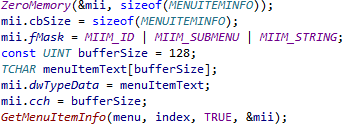Понять сразу
Разберитесь в сложном коде или коде, к которому вы давно не прикасались, с помощью разнообразных окон инструментов, браузеров и полей, которые предоставляют информацию, где и когда она вам нужна.
Индикатор колонки
Держите код в пределах фиксированной ширины с помощью индикатора колонки.
Visual Assist отображает индикатор на задней кромке указанного вами столбца в предпочтительном цвете.

Поле Контекста
Взгляните на поле Контекста панели навигации VA, чтобы определить область действия и определение текущего символа.
Когда указатель находится на символе, а не на пробеле, навигационная панель VA помогает понять код вместо навигации. Левая часть панели представляет собой поле Контекста, которое отображает область действия текущего символа: глобальный, файл, класс, метод или оператор.
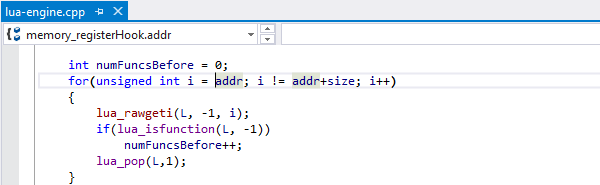
Поле Определения
Взгляните на правую часть навигационной панели VA, чтобы понять определение текущего символа.
Когда в левой части панели навигации VA отображается Контекст, в правой части отображается определение текущего символа. Поле определения становится раскрывающимся при перегрузке текущего символа. Расшифруйте символы с помощью полей Контекста и Определения, не дожидаясь Quick Info и не двигаясь с текущей позиции.
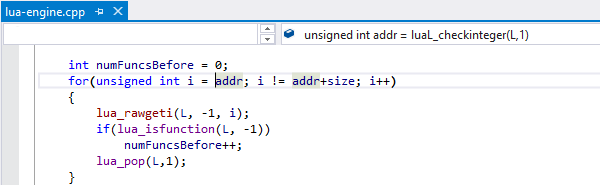
Улучшенная подсветка синтаксиса
Читайте и отлаживайте код быстрее, просматривая его в более осмысленных цветах.
Расширьте базовую раскраску IDE и поймите свой собственный и устаревший код быстрее и точнее. Visual Assist использует Определения символов и Контекст, чтобы придать цвету больше значения. Применяйте цвет к классам, переменным, макросам препроцессора, элементам перечисления, методам и пространствам имен.
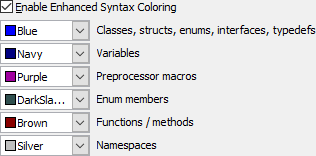
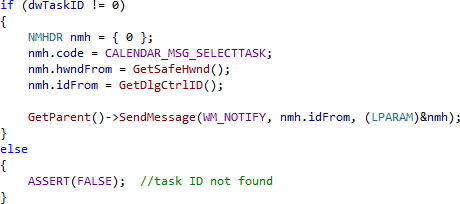
Примените расширенную раскраску к многочисленным окнам в среде IDE, включая списки элементов и их всплывающие подсказки.

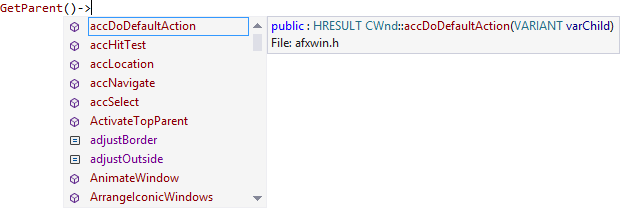
Подсветка результатов поиска
В Visual Studio 2010 и более ранних версиях быстро найдите все результаты текущей команды Find.
Выделение происходит во всех окнах текстового редактора и вывода во всем вашем решении.
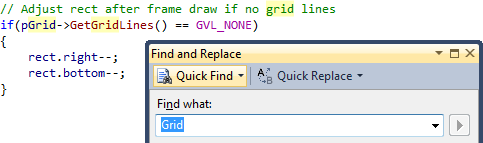
Выделение соответствующих слов
Используйте автоматическое выделение слов, соответствующих "символу", на который указывает курсор, когда вы перемещаетесь по строкам и комментариям.
Выделение выходит за рамки строки или комментария к "символам" или словам, которые идентичны по названию текущему слову.
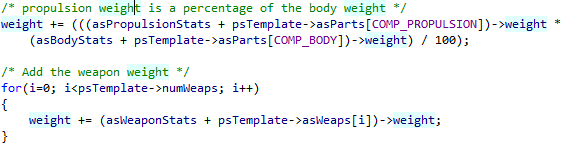
Выделите ссылки на символ под курсором
Вы можете автоматически выделять ссылки на символ, на котором находится курсор, при перемещении через ваш код.
Используйте возможности Visual Assist, чтобы различать ссылки на чтение и запись, видеть ссылки в файлах вне проекта и получать согласованный опыт работы во всех IDE.
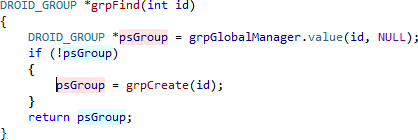
Локальные символы -жирным шрифтом
Быстро отличайте локальные символы от нелокальных.
Выделите жирным шрифтом объекты и переменные, определенные в текущем файле, и быстро отличите локальные символы от нелокальных.
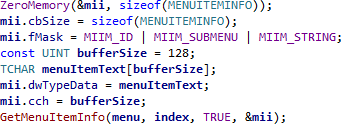
Информация о параметрах
Смотрите информацию о параметрах для методов чаще и с более точными результатами.
Расширьте базовую информацию IDE о параметрах, включив в нее практически все методы и функции, в том числе и символы из системных и сторонних библиотек.

Печатайте в цвете
Более осмысленный вывод на печать.
Расширьте возможности печати IDE с помощью цветового вывода, который включает расширенную синтаксическую раскраску Visual Assist.
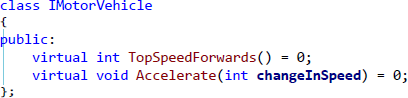
Quick Info
Смотрите Quick Info чаще и с более полным содержанием.
Расширьте эту базовую функцию IDE практически на все методы, функции и макросы, включая символы из сторонних библиотек. Visual Assist включает также комментарии, взятые из заголовочных и исходных файлов, в Quick Info.
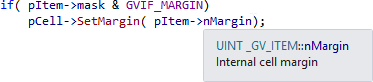
Системные символы выделены курсивом
Отображение системных символов курсивом, чтобы знать, когда вы ссылаетесь на символ, который был переопределен.
RПри ссылке на символ из системы или сторонней библиотеки Visual Assist отображает его курсивом, если он не был переопределен. Пишите код и полагайтесь на курсив, чтобы определенные методы вели себя так, как документировано. Просмотрите устаревший код и, если ожидаемый символ не выделен курсивом, сразу же знайте, что существует переопределяющий метод.